Rules in Outlook
<TRANSLATION IN THE WORKS>
Þessar leiðbeiningar sýna hvernig á að búa til nýja möppu í Microsoft Outlook og búa til reglu á möppuna svo að póstar frá ákveðnum aðila fara sjálfkrafa í þessa möppu.
1. Opna Outlook og búa til nýja möppu
Opnið Outlook og hægri smellið á netfangið ykkar og veljið “New Folder“ möguleikann, gefið þessu skjali nafn.
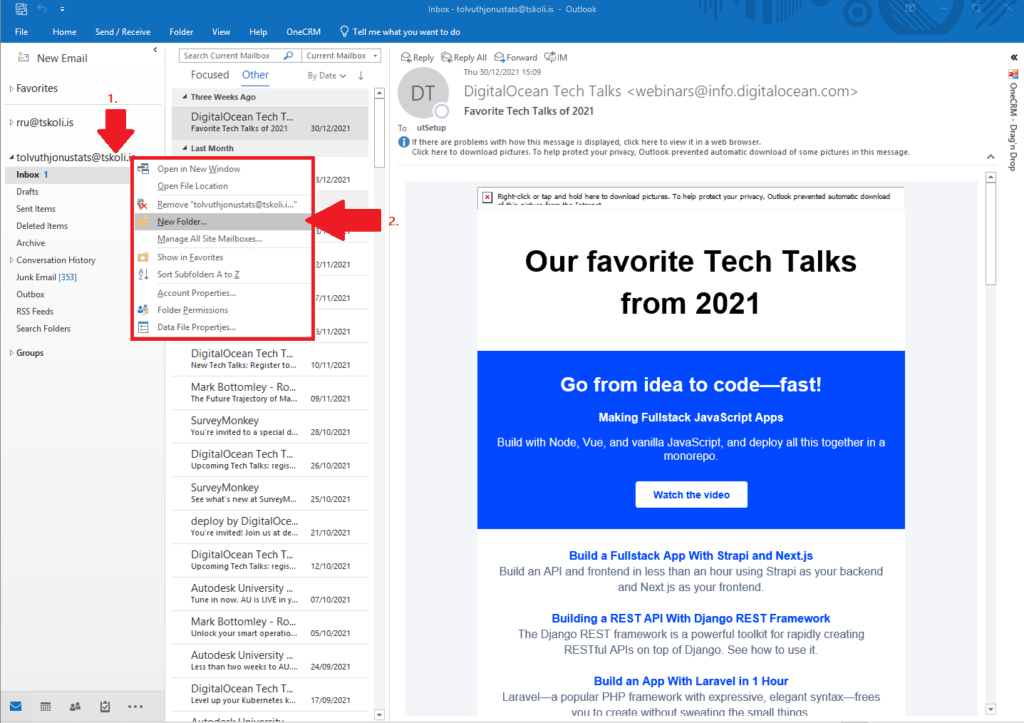
ATH: Það er hægt að ýta á möppuna og halda takkanum inni til að færa möppu niður.
ATH: Ef þið eru með marga reikninga passa að nota réttan reikning.
2. Búa til nýja tóma reglu
Ýtið á “File“ takkan efst Í hægra horni og veljið “Rules and Alerts“, svo kemur upp annar gluggi þar þarf að ýta á “New Rule“ takkann

ATH: Ef þið eru með marga reikninga passa að nota réttan reikning.
3. Stilla regluna
Hér er hægt að velja margar reglur, það sem okkur langar að gera er að þegar við fáum póst þá viljum við að það færist í möppuna sem við bjuggum til, Þess vegna veljum við efsta möguleikann og ýtum á “Next“. Í næsta glugga það þarf að passa að “From people or public group“ er hakkað við.
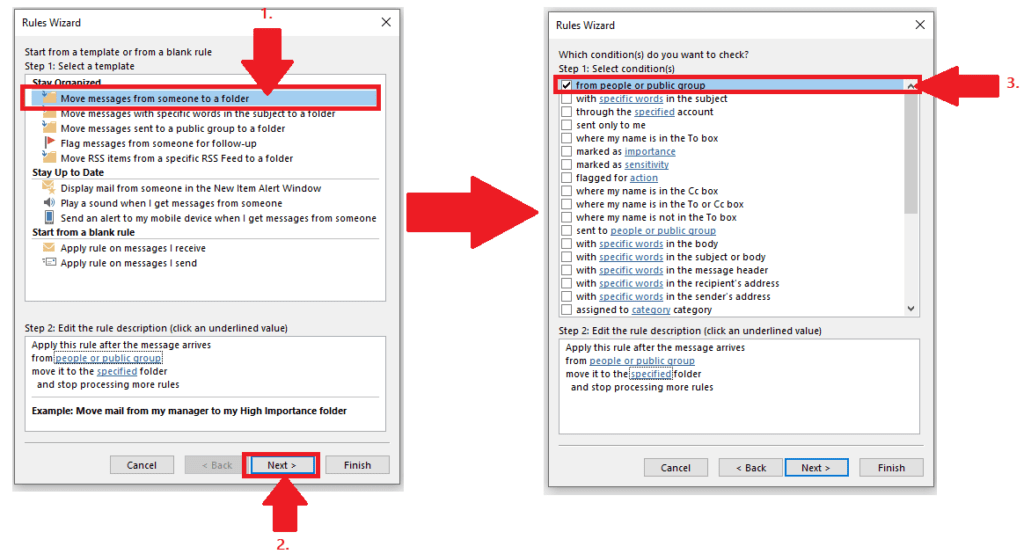
Næst í neðra hluta á viðmótinu “Step 2:“ sjáið þið textann
“Apply this rule after message arrive from <hlekkur>“
ýtið á þennan hlekk og svo skrifið netfangið eða hóp sem þið viljið og svo gerið þetta aftur fyrir “Move to specified folder” og veljið möppuna sem þið stofnuðu í skrefi 1.
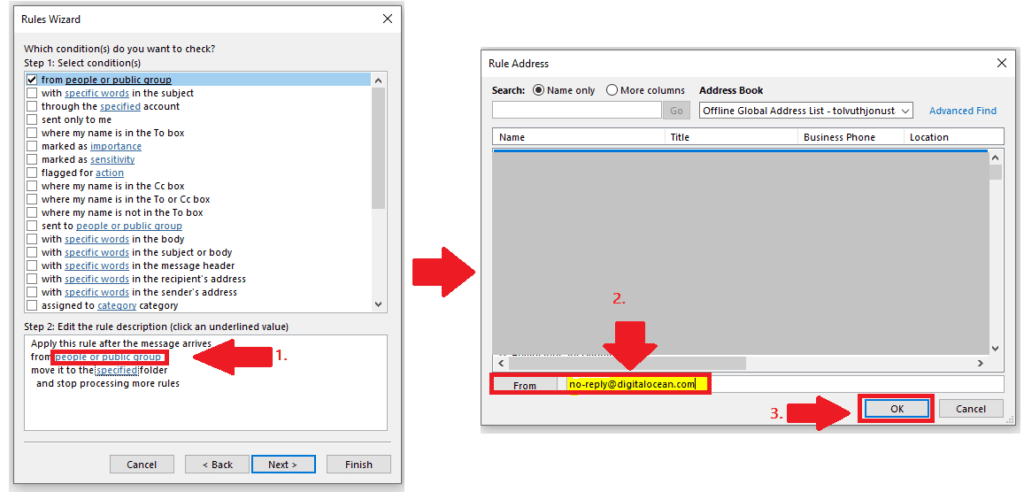
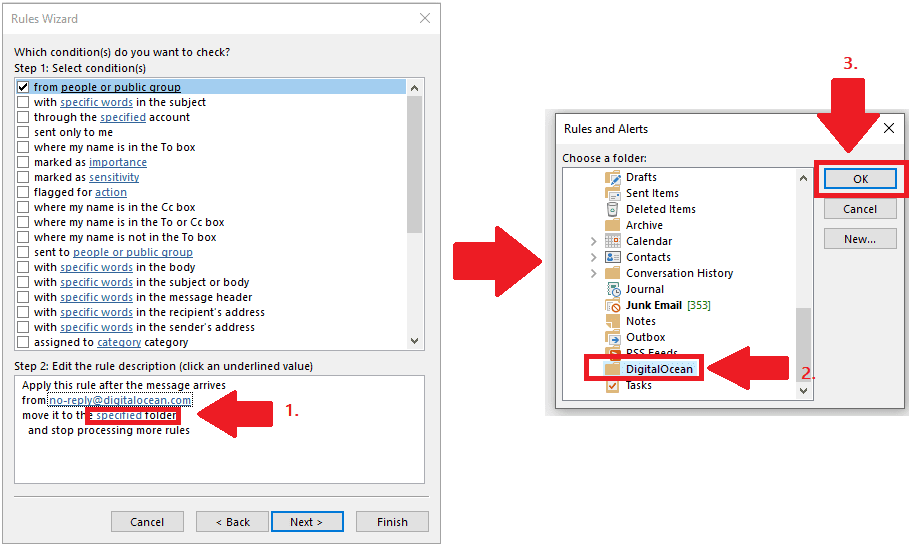
Ýtið svo á “Finish“ og “Apply“ og þá ætti allt að vera komið.
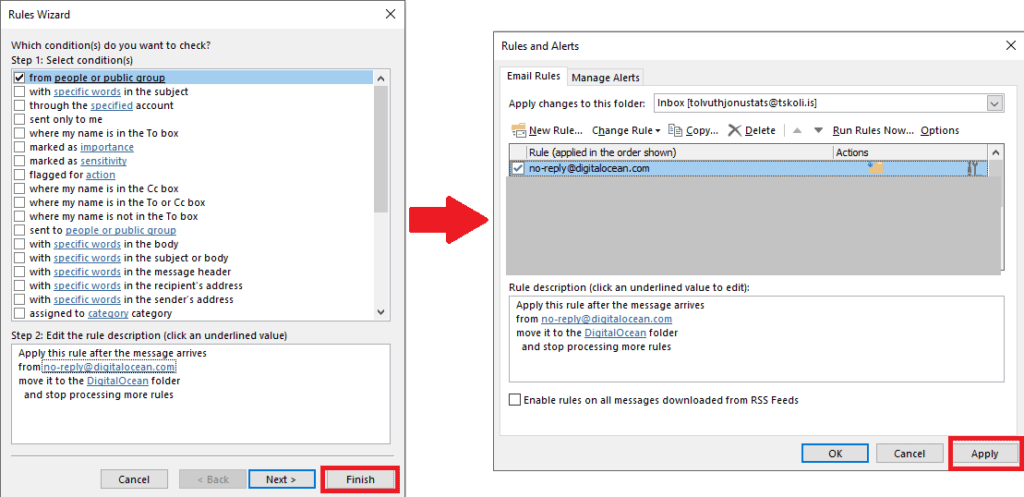
4. (Auka skref) Keyra þessa reglu á núverandi pósta
Ef þið viljið keyra þessa reglu á núverandi póstana ykkar, það er hægt með því að fara á “Folder” og svo “Run Rules Now”, velja regluna ykkar og svo velja möppuna sem þið viljið nota og ýta á “Run Now”

ATH: Þetta getur tekið mjög langan tíma til að klára.